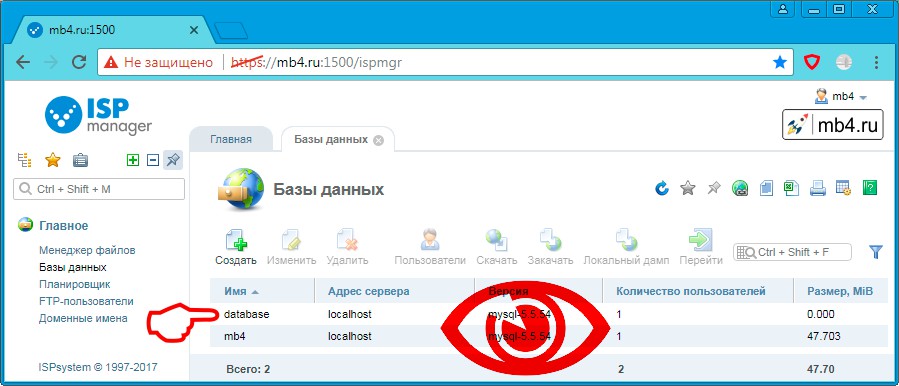В этой статье рассмотрим процесс создания новой базы данных на удалённом сервере с помощью ISP-панели с правами пользователя. Чтобы начать создание новой базы данных, нужно открыть вкладку «Базы данных» главного раздела ISP-manager пользователя. Как это сделать подробно показано в → этой статье. В примере ниже будем создавать MySQL базу данных, но можно создать любую, которая установлена на сервере.
Начало создания новой базы данных на сервере
Для того, чтобы начать создание новой базы данных во вкладке «Базы данных» нужно найти кнопку «Создать» в верхнем ряду кнопок управления и кликнуть по ней левой кнопкой мыши:
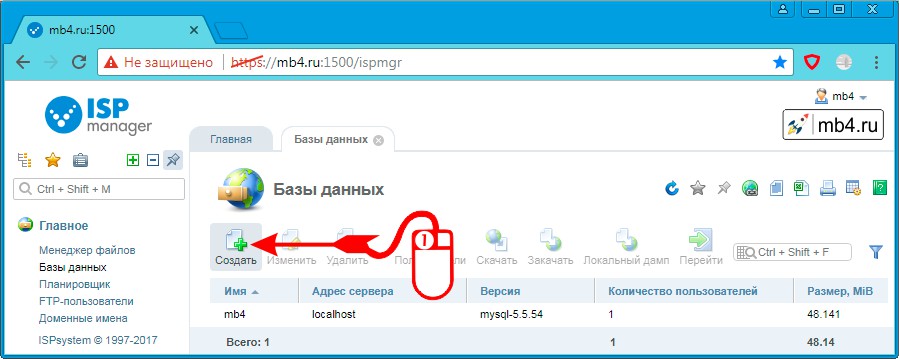
Клик по кнопке «Создать» откроет новую вкладку «Новая база данных», в которой расположен ряд полей, которые нам и предстоит заполнить. После заполнения нужно будет нажать на кнопку «Ok» расположенную в самом низу.
Поля вкладки «Новая база данных» (картинка)
Вкладка «Новая база данных» выглядит следующим образом:
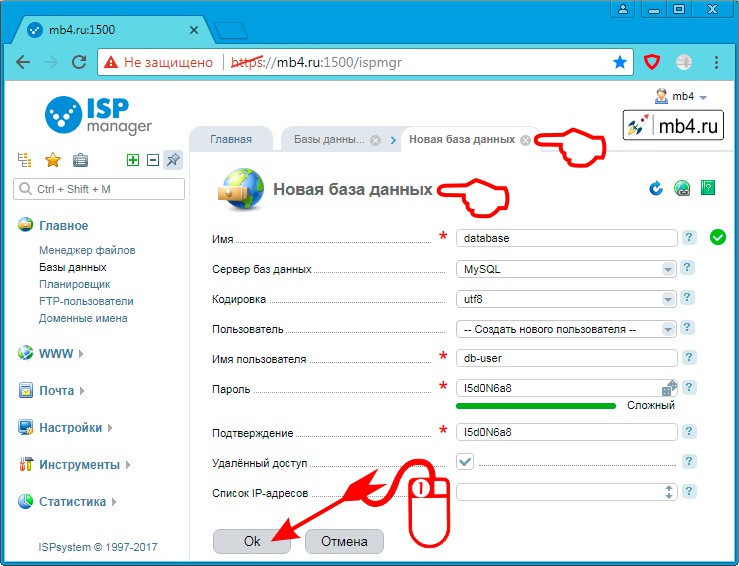
Поля вкладки «Новая база данных» (список с пояснениями)
- Поле «Имя» — обязательное для заполнения поле. Сюда нужно внести Имя базы данных. Разрешенные символы: латинские буквы, цифры, знаки '-' и '_'. При этом недопустимо использовать знак '-' в начале имени.
- Поле «Сервер баз данных» — выпадающий список. Обычно присутствует всего одно значение MySQL, если на сервер не установлены другие СУБД.
- Поле «Кодировка» — Кодировка по умолчанию, в которой будут храниться данные в таблицах. Выпадающий список, из которого нужно выбрать подходящее значение. Последнее время на серверах для хранения данных в базах данных используется кодировка
utf8. - Поле «Пользователь» — Имя пользователя баз данных. Значение по умолчанию: "Создать нового пользователя", имя и пароль которого нужно будет задать в полях ниже. Выпадающий список из которого также можно выбрать имеющихся уже, созданных ранее, пользователей.
- Поле «Имя пользователя» — обязательное для заполнения поле. Имя нового пользователя баз данных.
- Поле «Пароль» — обязательное для заполнения поле. Пароль нового пользователя баз данных. Можно использовать генератор паролей в виде игральных костей, расположенный в конце этого поля.
- Поле «Подтверждение» — обязательное для заполнения поле. Повторный ввод пароля, указанного в предыдущем поле, для исключения ошибки при вводе.
- Поле «Удалённый доступ» — Разрешить пользователю баз данных доступ с удалённых серверов.
- Поле «Список IP-адресов» — Укажите список IP-адресов или сетей, с которых разрешен доступ. Если ни один IP-адрес не определен, то будет разрешен доступ с любого хоста.
Завершение создания новой базы данных на сервере
После того, как нажата кнопка «Ok» во вкладке «Новая база данных» после заполнения всех необходимых полей, вкладка «Новая база данных» закроется, вкладка «Базы данных» станет активной и в её списке можно будет найти только что созданную базу данных: